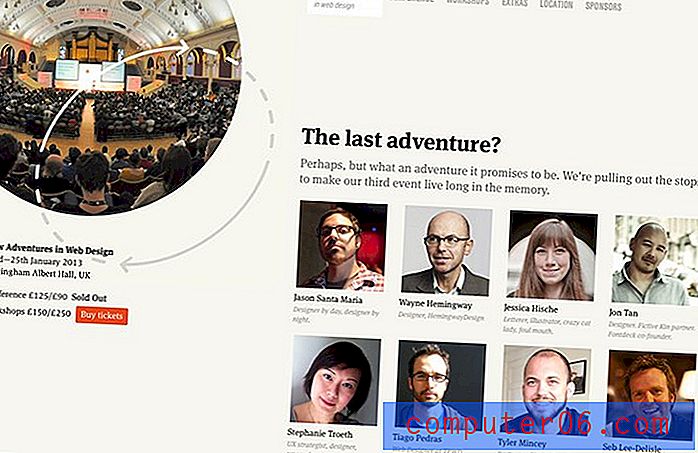IPhone 5 Önceki Müzik Satın Alma Nasıl İndirilir
İTunes'dan müzik, TV bölümü ve film satın almak bir süredir piyasada ve bu dönemde herhangi bir Apple cihazına sahipseniz bazı iTunes medyası satın almış olabilirsiniz. Bu, satın alımlarınızın bağlı olduğu bir Apple Kimliği kullanılmasını gerektiriyordu. Neyse ki bu, geçmişte satın aldığınız şarkıları veya albümleri iPhone 5'inize yeniden indirebilmenizi sağlar. Tüm işlem doğrudan telefonunuzdaki iTunes uygulamasından gerçekleştirilir, bu nedenle bir bilgisayara bağlamanız gerekmez. bu prosedür. Bu nedenle, geçmişte satın alınan bazı iTunes müzik satın alımlarını cihazınıza indirmek için aşağıdaki okumaya devam edin.
İPhone'unuzdaki iTunes'dan Geçmiş Müzik Satın Alma İşlemlerini İndirin
iTunes, iTunes hesabınızla geçmişte yaptığınız tüm satın alma işlemlerinin kaydını tutar ve bu satın alma işlemlerini iPhone 5'inize indirmekte özgürsünüz. Ancak, geçmişte satın aldığınız öğelerin miktarına bağlı olarak, telefonunuzda yeterli alan olmayabilir. Bu durumda, iPhone'unuzda yer açmak için bu makaledeki adımları takip edebilirsiniz. Bu nedenle, iPhone'unuzda bu indirmeleri barındırmak için yeterli alanınız olduğunda, geçmişte satın aldığınız müziği iPhone 5'inizdeki Müzik uygulamasına yeniden indirmek için aşağıdaki adımları izleyin.
Adım 1: iTunes simgesine dokunun.

Adım 2: Ekranın altındaki Diğer seçeneğini belirleyin.

Adım 3: Ekranın üst kısmındaki Satın Alınanlar seçeneğini belirleyin.
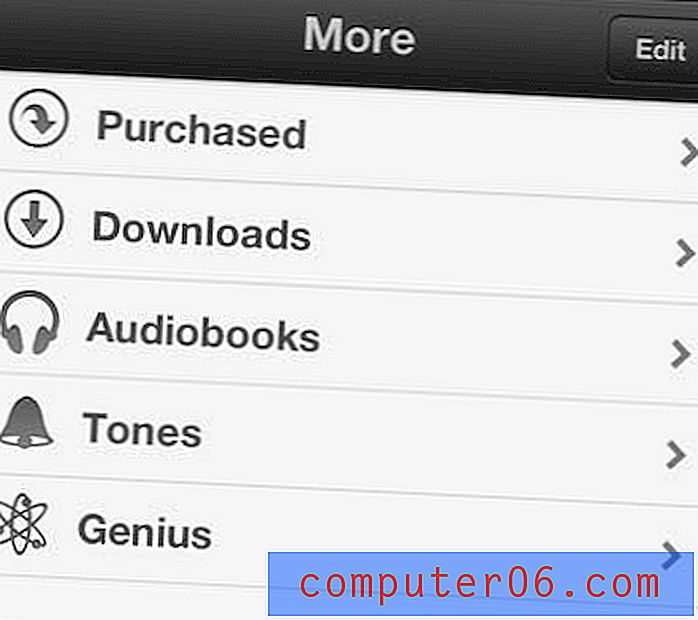
Adım 4: Müzik seçeneğine dokunun.
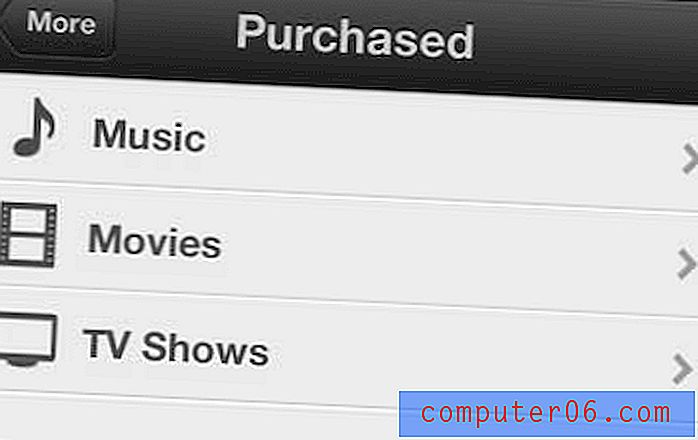
5. Adım: Sanatçıya ait olduğunuz içeriği görüntülemek için bu ekrandaki seçeneklerden birini seçin. Müziğinizi bu parametrelere göre değiştirmek için ekranın üst kısmındaki Bu iPhone'daki Tümü veya Değil seçeneğini de kullanabilirsiniz.
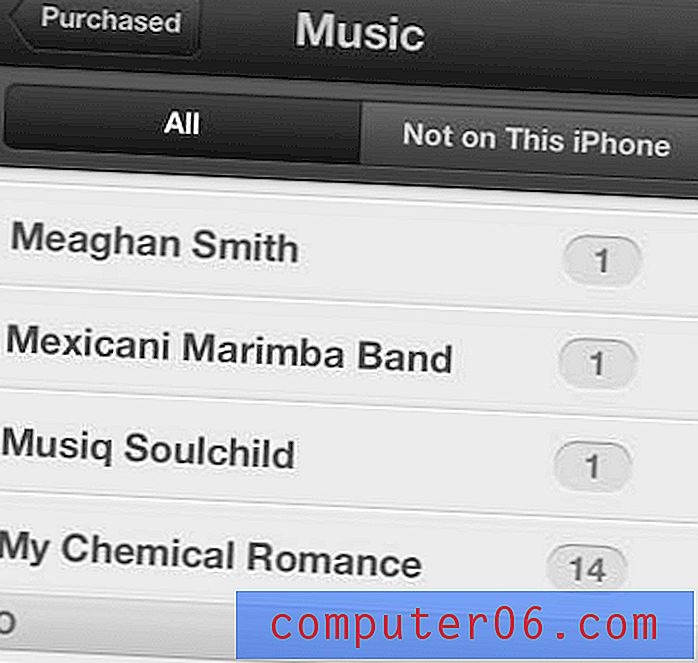
6. Adım: Tüm albümü indirmek için albümün sağındaki bulut simgesine veya indirilecek şarkıları ayrı ayrı seçebilmek için albümün adına dokunun.
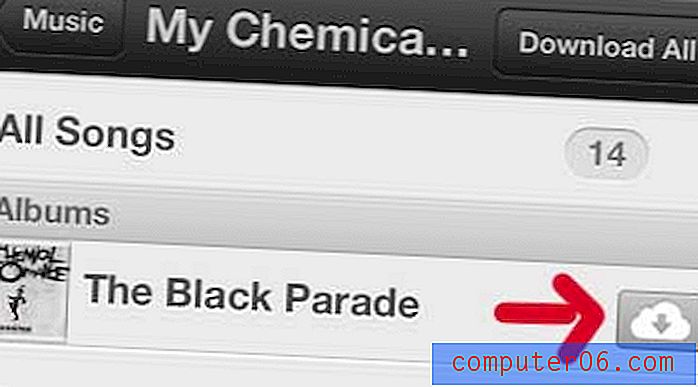
İTunes satın alımlarınızı iPad, iPad Mini veya Apple TV gibi sahip olduğunuz herhangi bir iOS cihazına indirebilirsiniz. Tek kısıtlama, bu cihazların her birinin başlangıçta iTunes içeriğini satın almak için kullanılanla aynı Apple Kimliği ile yapılandırılması gerektiğidir. Ancak bu, Apple kimliklerini basitçe ileri geri değiştirebileceğiniz anlamına gelmez. Cihazdaki içerik, şu anda oturum açmış olan Apple Kimliğine bağlıdır. Böylece, örneğin bir Apple Kimliği ile giriş yapamaz, içerik indiremez, ardından eski Apple Kimliğinden çıkış yapıp bir saniye ile tekrar oturum açamazsınız. İlk Apple kimliğinin sahip olduğu içeriğe erişmek için kimlik.
Satın aldığınız bir TV bölümünü yeniden indirmek için de benzer bir yöntem kullanabilirsiniz. Bununla birlikte, TV bölümlerinin cihazınızda çok fazla yer kapladığını unutmayın, bu nedenle bu seçeneği az kullanmak en iyisidir.